هناك الكثير من الأفلام القديمة الجيدة ، وكل شخص لديه فيلم من اختياره ويريد مشاهدته مرارًا وتكرارًا. قبل الحصول على الكثير من تنسيقات الملفات ، اعتاد استخدام تطبيقات دفق الفيديو مثل Netflix و YouTube و HBO Go والعديد من الأشخاص على استخدام أقراص DVD و مشغلات DVD لمشاهدة الأفلام. إذا كان لديك الكثير من الأفلام الموجودة على تنسيق DVD (قرص رقمي متعدد الاستخدامات) وترغب في مشاهدتها على جهاز Mac الخاص بك ، فأنت بحاجة إلى ذلك تحويل دي في دي ل MKV ملف لتتمكن من القيام بذلك.
في هذه المقالة ، سنقدم جزءًا من المعلومات السريعة والموجزة حول قرص DVD و MKV (حاوية Matroska Multimedia Container) للحصول على خلفية جيدة وفهم أفضل لسبب الحاجة إلى التحويل. سنساعدك أيضًا ونشاركك الطرق المختلفة حول كيفية تحويل ملفات DVD إلى MKV عبر نظام أساسي مختلف.
المحتويات: الجزء 1. هل تقوم مشغلات DVD بتشغيل ملفات MKV؟الجزء 2. كيف يمكنني تحويل DVD إلى MKV دون فقدان الجودة؟الجزء 3. كيفية نسخ قرص DVD إلى MKV مجانًا عبر الإنترنت؟الجزء 4. استنتاج
الجزء 1. هل تقوم مشغلات DVD بتشغيل ملفات MKV؟
دي في دي تم تطويره في عام 1995 ولكن كان عام الإصدار في عام 1996 ، وعادة ما يعرف الناس أن DVD هو قرص مادي مستدير الشكل ويمكن استخدامه لمشغلات DVD. ما يتم تخزينه على القرص نفسه هو ملف موجود على تنسيق DVD لتتمكن من تشغيل ملف الوسائط. تم استخدامه أيضًا على أجهزة كمبيوتر سطح المكتب قبل أن تحتوي على DVD-ROM (ذاكرة بصرية للقراءة فقط) تعمل مثل مشغلات DVD أيضًا ، ولكن DVD-ROM ينتقل مباشرة إلى جهاز الكمبيوتر الخاص بك.
وعلى الرغم من أنه تم تأسيس ما يخص MKV تم إصداره للتو في عام 2002 في روسيا ، وهو ملف مفتوح المصدر والهدف الرئيسي للمطور هو المرونة. يمكن أن يتضمن ملف MKV أيضًا ترجمات وفصولًا ، كما يسمح لك باستخدامه للبث عبر الإنترنت نظرًا لأنه مفتوح المصدر والرائع أنه يمكنه تشغيل حتى ملف تالف.
على الرغم من أن جهاز Mac الخاص بك قد لا يكون قادرًا على دعم ملف MKV وقد تحتاج إلى استخدام مشغل خارجي مثل VLC لجعله يعمل. لكن مشغلات DVD لا تدعم تشغيل ملفات MKV ، لذلك نحتاج إلى محول لتحويل DVD إلى MKV لنا.
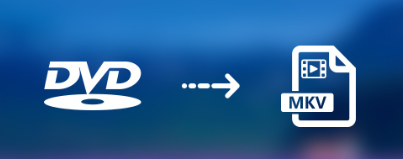
الجزء 2. كيف يمكنني تحويل DVD إلى MKV دون فقدان الجودة؟
هناك طرق أخرى لتحويل DVD إلى ملف MKV ، ولكن بالطبع نود أن نبدأ بالطريقة الأسهل والأكثر عملية للقيام بذلك من أجل راحتك أيضًا. إذا كنت تستخدم محول الفيديو iMyMac يمكن أن يوفر لك بعض الوقت والكثير من الجهد أيضًا بأقل قدر ممكن من الأخطاء على الإطلاق.
يمكنك تجنب خطر إتلاف الملف نفسه والإضرار بجودة مخرجاته. يعمل بسرعة أيضًا بغض النظر عن حجم الملف. بصرف النظر عن أعماله الرائعة في تحويل DVD إلى MKV ، فإنه يحتوي أيضًا على الكثير من الميزات التي يمكنك الاستفادة منها ويمكنك أن تجدها مفيدة للغاية.
- واجهة المستخدم تشرح نفسها بنفسها ، فهي تسمح حتى للمبتدئين أو غير الممارسين تحرير الفيديو لإنشاء ملفاتهم وتحسينها
- يمكنك أيضًا استخدام ميزاته الكاملة والاستمتاع بها مجانًا حتى 200 ميجابايت
- قم بتعديل تباين الفيديو والسطوع وتدرج الألوان والتشبع حتى تتمكن من تفتيح الأجزاء المظلمة من الفيديو
- لقد قام بقص الميزة وإضافتها حتى تتمكن من حذف بعض أجزاء الفيديو وإضافة بعضها من مقاطع الفيديو الأخرى أيضًا
- أضف علامات مائية على الفيديو الخاص بك لأغراض الخصوصية وحقوق التأليف والنشر ولديك تحكم كامل من خلال الحصول على وظيفة المعاينة
هذه ليست سوى النقاط الرئيسية التي يمكن لمحول فيديو iMyMac القيام بها ، والآن يمكنك تجربتها مجانًا وتجربتها بنفسك باستخدامها لتحويل DVD إلى ملف MKV.
- افتح أي متصفح> انتقل إلى رسميالموقع الإلكتروني > انقر فوق محول الفيديو أو يمكنك لصق هذا على شريط العنوان الخاص بك https://www.imymac.com / محول الفيديو /
- حدد تنزيل مجاني أو اشترِ الآن> انتظر حتى ينتهي التنزيل
- قم بتشغيل التطبيق على جهاز Mac الخاص بك> حدد إضافة مقاطع فيديو متعددة أو صوتيات على الجانب الأيسر من النافذة> أضف جميع ملفات DVD التي ترغب في تحويلها
- اضغط على تحويل التنسيق> حدد MKV> انقر فوق حفظ
- انقر فوق الزر "تحويل"

في غضون دقيقتين فقط ، يجب تحويل ملفات DVD بالفعل إلى ملفات MKV دون أي متاعب ووقت انتظار طويل باستخدام iMyMac Video Converter.
الجزء 3. كيفية نسخ قرص DVD إلى MKV مجانًا عبر الإنترنت؟
بصرف النظر عن استخدام تطبيق تابع لجهة خارجية مثل iMyMac Video Converter ، تقدم بعض مواقع الويب تحويلًا مجانيًا من DVD إلى MKV. هناك الكثير من المواقع التي تقدم نفس الخدمات ، على الرغم من أنك يجب أن تكون حريصًا جدًا على اختيار واحدة. يمكنك استخدام موقع ConvertFiles لتحويل مقاطع الفيديو.
نظرًا لأنه متصل بالإنترنت ، فهناك بعض الأشياء التي تحتاج إلى مراعاتها أو التحقق منها قبل تحويل ملفاتك لحمايتك من أي شكل من أشكال البرامج الضارة والأضرار التي تلحق بملفاتك. يمكنك تصفح موقع الويب أولاً والتحقق من إرثه إذا لاحظت شيئًا مريبًا مثل مطالبتك بملء بعض النماذج وتنزيل التطبيقات التي لا تتعلق بتحويل الفيديو الذي قد تحتاج إلى التفكير فيه مرتين.
احترس من الكثير من الإعلانات واللافتات والنوافذ المنبثقة نظرًا لأنك تحصل على خدمة مجانية ، فإن الجانب السلبي الرئيسي لهذا هو أنك قد تصطاد برامج إعلانية على بعض مواقع الويب.
- قم بتشغيل أي محرك بحث لديك> مفتاح في شريط البحث "تحويل DVD إلى MKV عبر الإنترنت"
- حدد ConvertFiles> On اختر حقل Local File> انقر فوق Browse
- حدد جميع الملفات التي تريد تحويلها في مكتبتك
- في تنسيق الإدخال ، حدد DVD> On Output Format ، حدد MKV
- انقر فوق رمز التحويل في الأسفل
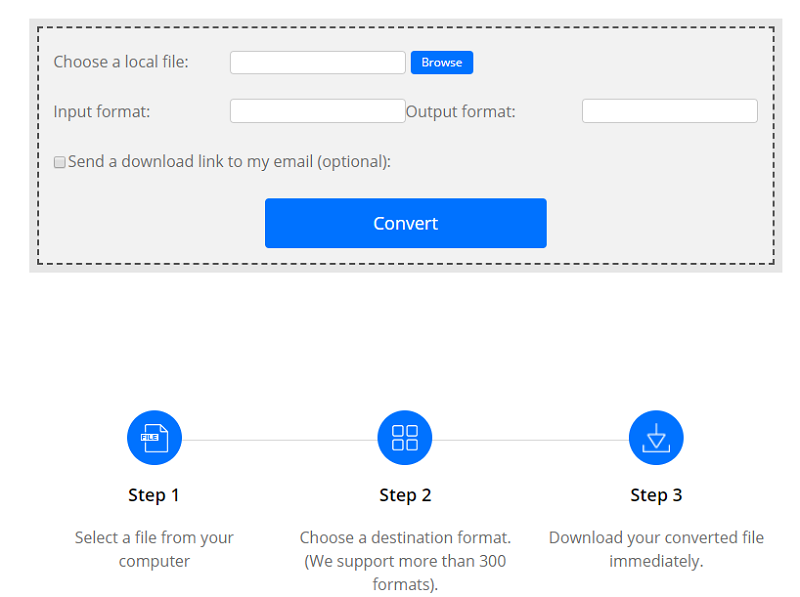
التذكير الأخير ، أنت تريد التأكد من أن شبكتك مستقرة ولا تتوقع أي انقطاع نظرًا لكونها محولًا على شبكة الإنترنت ، فقد يؤدي أي اضطراب في الاتصال أثناء إجراء التحويل إلى إتلاف ملف الإخراج.
الجزء 4. استنتاج
من الجيد دائمًا أن يكون لديك القليل من المعرفة حول معرفة ما هو DVD و MKV لفهم أفضل لسبب الحاجة إلى تحويل الملفات.
أيضًا ، تعد كلتا الطريقتين لتحويل DVD إلى MKV سهلتين ولكننا نوصي بأن يكون لديك تطبيق تابع لجهة خارجية مثل محول الفيديو iMyMac لمساعدتك في تحويل مقاطع الفيديو الخاصة بك وتحسينها. في مقابل الاضطرار إلى الاتصال بالإنترنت بين الحين والآخر لتحويل ملفاتك ، قد يكون أيضًا محفوفًا بالمخاطر لالتقاط بعض البرامج الضارة عند القيام بذلك.



